Créer des cartes pleines avec des secteurs dans Tableau
Le type de repère de cercle peut être utile pour afficher des proportions simples par rapport à un tout relatif. Par exemple, les repères de cercle peuvent être utiles lorsque vous souhaitez afficher le pourcentage de bénéfices pour un produit par emplacement géographique.
Dans cet exemple, le type de repère de cercle est utilisé avec le type de repère Carte pleine pour afficher le pourcentage de bénéfices pour les fournitures de bureau, les meubles et la technologie, par rapport aux bénéfices totaux par État. Il utilise la source de données Sample-Superstore livrée avec Tableau Desktop.
Créer la carte à l’aide de couches
Dans Tableau, ouvrez un nouveau classeur et connectez-vous à la source de données Sample-Superstore.
- Dans la page Source de données, cliquez sur Feuille 1 pour accéder à une nouvelle feuille de calcul.
Dans le volet Données, sous la table Orders (Commandes), ouvrez le dossier Emplacement et double-cliquez sur State (État).
Tableau crée une carte avec des symboles affichant un point de données pour chaque État de la source de données Sample-Superstore.
Dans la fiche Repères, cliquez sur le menu déroulant Type de repère, et sélectionnez le type de repère Carte.
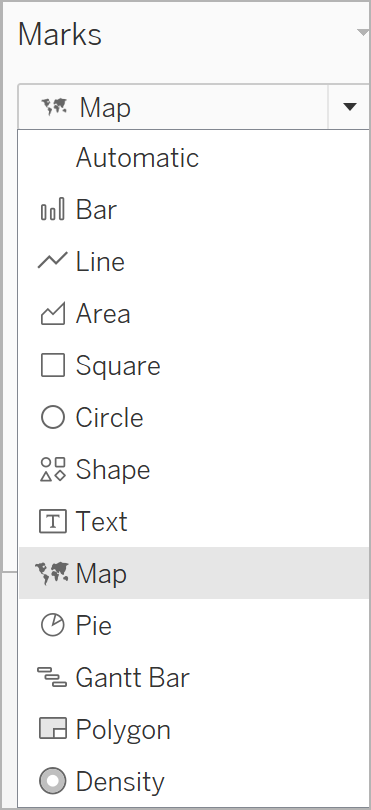
Depuis le volet Données, faites glisser Profit vers Couleur dans la fiche Repères.
Dans le volet Données, sous la table Orders (Commandes), ouvrez le dossier Emplacement et faites glisser State (État) vers la carte. Une fois le champ sur la carte, vous verrez une option pour Ajouter une Couche Repères. Déposez State ici pour créer une nouvelle couche.

Votre carte comporte désormais deux couches : des polygones remplis pour les États affichant un profit et des emplacements de points au milieu de chaque État. Nous transformerons ces points en graphique à secteurs dans les prochaines étapes.
- Si vous souhaitez organiser et nommer vos couches, cliquez sur la flèche déroulante à droite du nom de la couche, sélectionnez Renommer et renommez la couche avec un nom qui reflète son contenu, par exemple, « Graphique à secteurs ».
Sur la couche Graphique à secteurs, cliquez sur le menu déroulant Type de repère, et sélectionnez le type de repère Secteurs.
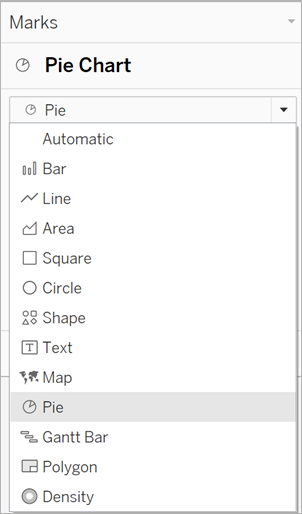
Depuis la table Orders (Commandes) dans le volet Données, faites glisser Sales (Ventes) vers Taille dans la fiche Repères sur la couche Graphique à secteurs.
La somme des ventes pour chaque État s’affiche sous forme de cercle à taille proportionnelle.
Sous la table Orders dans le volet Données, ouvrez le dossier Product et faites glisser Catégorie vers Couleur dans la fiche Repères.
Si les graphiques à secteurs sont de taille trop petite, cliquez sur Taille dans la fiche Repères pour ajuster la taille.
La carte affiche désormais la somme des bénéfices ainsi que la somme des ventes pour chaque catégorie et pour chaque État.
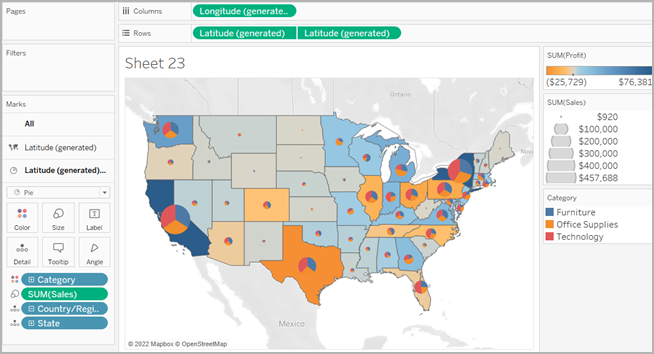
Créer la carte à l’aide d’un axe double
Dans Tableau, ouvrez un nouveau classeur et connectez-vous à la source de données Sample-Superstore.
- Dans la page Source de données, cliquez sur Feuille 1 pour accéder à une nouvelle feuille de calcul.
Dans le volet Données, sous la table Orders (Commandes), ouvrez le dossier Emplacement et double-cliquez sur State (État).
Tableau crée une carte avec des symboles affichant un point de données pour chaque État de la source de données Sample-Superstore.
Dans la fiche Repères, cliquez sur le menu déroulant Type de repère, et sélectionnez le type de repère Carte.
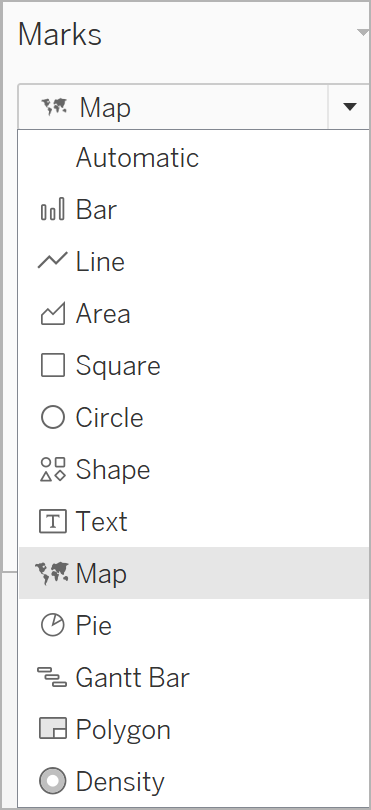
Depuis le volet Données, faites glisser Profit vers Couleur dans la fiche Repères.
Dans Mesures, faites glisser Latitude (générée) vers l’étagère Lignes, et placez-la à droite de l’autre champ Latitude.
Vous avez maintenant deux cartes identiques.
Sur l’étagère Lignes, faites un clic droit sur le second champ Latitude et sélectionnez Axe double.
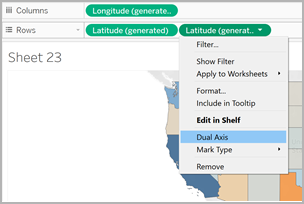
La seconde carte est maintenant superposée sur la première carte. Il y a désormais trois listes déroulantes sur la fiche Repères : une pour chaque carte, et une pour les deux vues (Tout). Ce sont trois fiches Repères distinctes que vous pouvez utiliser pour contrôler les détails visuels de chacune des cartes.
Dans la fiche Repères, cliquez sur l’un des onglets Latitude (générée), puis cliquez sur le menu déroulant Type de repère et sélectionnez Secteurs.
Depuis la table Orders (Commandes) dans le volet Données, faites glisser Sales (Ventes) vers Taille dans la fiche Repères Latitude (générée) que vous avez sélectionnée.
La somme des ventes pour chaque État s’affiche sous forme de cercle à taille proportionnelle.
Sous la table Orders, ouvrez le dossier Product et faites glisser Catégorie vers Couleur sur la même fiche Repères.
Conseil : si les graphiques à secteurs sont de taille trop petite, cliquez sur Taille dans la fiche Repères pour ajuster la taille.
La carte affiche désormais la somme des bénéfices ainsi que la somme des ventes pour chaque catégorie et pour chaque État.
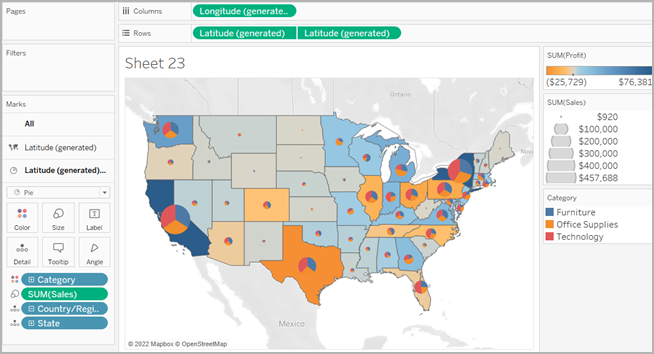
Voir également :
Concepts de cartographie dans Tableau(Le lien s’ouvre dans une nouvelle fenêtre)
Prise en main des cartes avec Tableau(Le lien s’ouvre dans une nouvelle fenêtre)
